
表示条件を設定する
1
つの表示条件を作成するには、
4
つのパラメータを設定する必要があります。
表示条件を設定するには:
1
設定する表示条件の対象となるエレメント(メニュー、トラック、またはシナリオ)を選びます。
2
次のいずれかの操作を行います:
Â
メニューについて設定する場合は、
「メニュー」インスペクタにある「詳細」タブをクリックします。
Â
トラックやシナリオについて設定する場合は、「トラック」または「シナリオ」のインスペクタに
ある「一般」タブをクリックします。
3
「表示条件」チェックボックスを選択します。
4
条件の要素(
1
つ目のパラメータ。条件の基礎となるものを定義します)を選びます。指定できる条
件の要素の一覧については、
606
ページの「
条件の要素と状態
」 を参照してください。
条件の状態を選びます。
別のエレメントを選びます。
条件の関係を選びます。
選択すると
このエレメントの
表示条件が有効になります。
条件の要素を選びます。
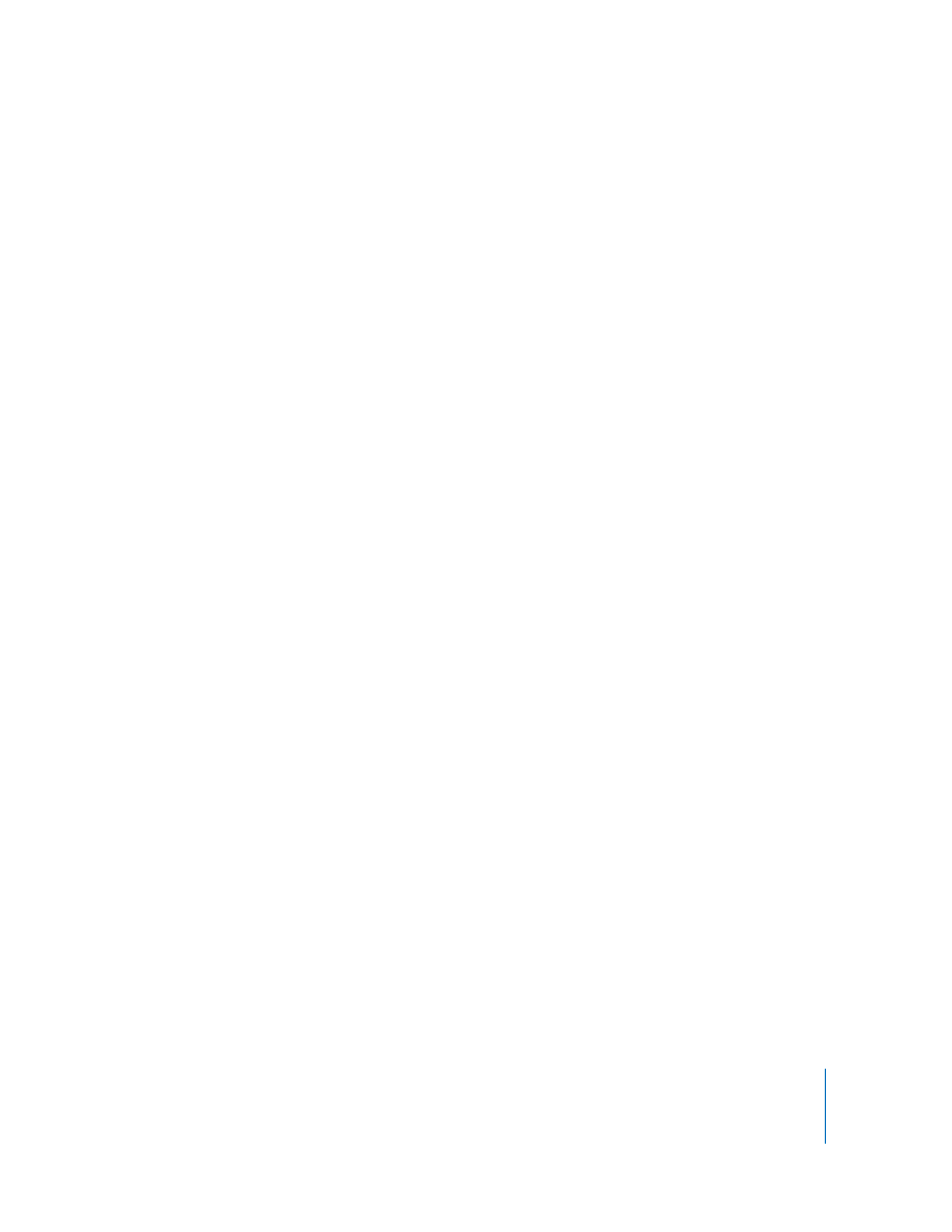
第
17
章
高度な機能を使う
605
5
条件の関係(
2
つ目のパラメータ。条件の要素と、次の手順で設定する条件の状態との比較方法を決
定します)を選 択します。条件の関係 の一覧については、
607
ページの「
条件の関係
」を参照して
ください。
6
条件の要素の状態(
3
つ目のパラメータ。条件の要素との比較対象となる状態を定義します)を選択
します。各要素で選べる状態については、
606
ページの「
条件の要素と状態
」を参照してください。
7
「代替ターゲット」のエレメント(
4
つ目のパラメータ。条件を満たさなかった場合の動作を定義し
ます)を選択します。
表示条件をオ フにするには、「表示条件 」チェックボックスの選 択を解除します。
シナリ オには独 自に表示 条件を設定 できます が、「トラック」イ ンスペク タにある「一 般」タブで
「シナリオに適用」を選択して、トラックでの設定を使うこともできます。